A MacOS Dock legutóbbi elemeinek elérése
A legutóbbi tételekhez való gyors hozzáférés(quick access to recent items) minden Mac -felhasználó vágya, mivel ez azonnal lehetővé teszi számukra, hogy visszatérjenek korábban befejezetlen munkájukhoz. Előfordulhat, hogy folytatni szeretné annak a PDF -fájlnak az olvasását, amelyet valaki tegnap küldött Önnek, vagy esetleg szeretné befejezni azt a történetet, amelyet tegnap este befejezetlenül hagyott.
Hacsak nem tartja ezeket a fájlokat az asztalon, akkor tényleg nem érheti el őket néhány kattintással. Még ha úgy dönt is, hogy ezeket a fájlokat az asztalon tárolja, korlátozott mennyiségű hely áll rendelkezésre, amelyen túl nem léphet túl.

Ha zavarnak ezek a korlátozások, akkor a Mac dokkolójában(Dock) van egy rejtett funkció, amely segít. Ez a funkció segít a gyakran használt elemek hozzáadásához a Dockhoz(Dock) , hogy gyorsan elérhesse azokat.
Adja hozzá a legutóbbi tételeket a dokkolóhoz(Add The Recent Items Stack To The Dock)
Már számos alkalmazás található a Mac gép dokkolójában(Dock) . Ha a kurzort a képernyő aljára viszi, felfedi a dokkolót(Dock) , minden benne lévővel együtt.
A Dock nem korlátozódik arra, amit alapértelmezés szerint megjelenít. Egyik rejtett funkciója az egyéni elemek hozzáadásának lehetősége a listához(add your custom items to the list) . Így hozzáadhat egy egyéni köteget a Dockhoz(Dock) , amely megjeleníti a Mac számítógépen(Mac) található legutóbbi elemeket .
A verem hozzáadása után már csak rá kell kattintani a legutóbbi fájlok megjelenítéséhez. A terminál használatával a következőképpen teheti meg:
Launch the Terminal app on your Mac. Type in the following command into the Terminal and hit Enter.
defaults write com.apple.dock persistent-others -array-add '{ "tile-data" = {"list-type" = 1; }; "tile-type" = "recents-tile";}' && \killall Dock

Egy új verem kerül hozzáadásra a Dockhoz(Dock) , és rákattinthat a megnyitásához.
Alapértelmezés szerint a verem a Mac számítógépen(Mac) nemrégiben elért alkalmazásokat jeleníti meg . Megtarthatja, ha akarja, vagy testreszabhatja, hogy helyette valami mást mutasson.
Cserélje le a legutóbbi alkalmazásokat más fájltípusokra(Replace Recent Apps With Other File Types)
Ha például a legutóbbi alkalmazások nem az, amit keres, és inkább szeretne gyorsan hozzáférni a legutóbbi dokumentumaihoz, módosíthatja a köteget a Dockban(Dock) , hogy ennek megfelelően jelenítse meg ezeket az elemeket.
Az újonnan hozzáadott verem testreszabása olyan egyszerű, mint rákattintani és kiválasztani egy lehetőséget. Ezúttal még semmilyen parancsot sem kell futtatnia ahhoz, hogy a verem megjelenítse a kiválasztott elemeket a listában.
Keresse meg az újonnan hozzáadott köteget a Dockban(Dock) , kattintson a jobb gombbal a veremre, és válassza ki a menü tetején látható lehetőségek közül bármelyiket. Ezek a lehetőségek közé tartoznak a legutóbbi alkalmazások, a legutóbbi dokumentumok, a legutóbbi kiszolgálók, a legutóbbi kötetek(Recent Applications, Recent Documents, Recent Servers, Recent Volumes) és a legutóbbi elemek(Recent Items) .

Attól függően, hogy mit választ, a köteg ennek megfelelően jeleníti meg az elemeket.

Más lehetőségekkel is játszhatsz, amíg nem felel meg az igényeidnek.
Adjon hozzá további egyéni veremeket a dokkolóhoz(Add Additional Custom Stacks To The Dock)
Ha hozzá kell férnie a különböző típusú legutóbbi elemekhez, egy verem nem lenne elegendő. További, saját fájltípussal rendelkező veremeket kell hozzáadnia a Mac dokkolójához(Dock) .
A következőképpen adja hozzá:
Indítsa el a Terminal alkalmazást, és futtassa a következő parancsot.
defaults write com.apple.dock persistent-others -array-add '{ "tile-data" = {"list-type" = 1; }; "tile-type" = "recents-tile";}' && \killall Dock
Amikor egy új verem jelenik meg a Dockban(Dock) , kattintson a jobb gombbal a veremre, és válassza ki a megjeleníteni kívánt fájltípusokat.
A fenti parancsot annyiszor futtathatja, ahányszor csak akarja. Minden alkalommal hozzáad egy köteget. Ezután személyre szabhatja, hogy ezek a kötegek mit jelenjenek meg a Mac számítógépe (Mac)Dockjában(Dock) .
Adjon hozzá egyéni legutóbbi tételeket a dokkolóhoz(Add Custom Recent Items Stack To The Dock)
Ha észrevette, az alapértelmezett verem csak bizonyos legutóbbi fájltípusok elérését teszi lehetővé. Ha ennél többet szeretne, a helyi menüben nincs lehetőség rá. Ez azonban nem jelenti azt, hogy nem adhat hozzá egyéni legutóbbi elemeket a Dockhoz(Dock) .
A Mac egy másik hasznos funkcióval is rendelkezik, az Intelligens mappák néven(useful feature called Smart Folders) . Ezek valójában mentett keresések, amelyek segítségével gyorsan megtalálhatja a Mac számítógépén(Mac) keresett fájlokat és fájltípusokat . Miután(Once) létrehozott egy intelligens mappát(Smart Folder) , ténylegesen rögzítheti a dokkolóhoz(Dock) , és onnan elérheti.
Ez több lehetőséget és szabályozást biztosít arra vonatkozóan, hogy mit érhet el a Dockból(Dock) . Íme, hogyan kell csinálni:
Hozzon létre egy egyéni intelligens mappát(Smart Folder) a Mac számítógépén(Mac) . Talán egy mappa, amely a Macen(Mac) nemrég megnyitott PDF -fájlokat jeleníti meg . A képernyőnek valahogy így kell kinéznie.
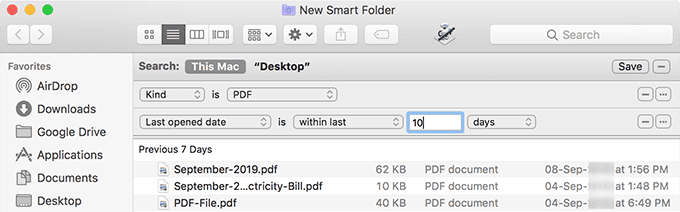
Kattintson a Mentés(Save) gombra , adjon nevet az intelligens(Smart Folder) mappának, és mentse a mappát az asztalra.

Ha megjelenik a mappa az asztalon, húzza át a Dockra(Dock) . Akkor ott fog ülni.
Előfordulhat , hogy a ventilátor(Fan) elrendezés nem alkalmas PDF - fájlokhoz. Tehát kattintson jobb gombbal a veremre a Dockban(Dock) , és válassza a Rács(Grid) lehetőséget . Most sokkal jobban kellene kinéznie.

További legújabb elemek megjelenítése a Dockban(Show More Recent Items In The Dock)
Alapértelmezés szerint egy verem legfeljebb 10 legutóbbi elemet jelenít meg a listában. Ha ennél többre van szüksége, módosítania kell egy értéket a Mac számítógépen(Mac) az alábbiak szerint.
Kattintson(Click) az Apple logóra a bal felső sarokban, és válassza a Rendszerbeállítások(System Preferences) lehetőséget .
A következő képernyőn válassza az Általános lehetőséget. (General)Ezután talál egy opciót a Legutóbbi tételek felirattal(Recent Items) . Használja a lehetőség melletti legördülő menüt, hogy kiválassza a veremlistába kívánt elemek számát.

Legfeljebb 50 elemet jeleníthet meg a Dockon(Dock) rögzített kötegben .
Törölje a legutóbbi elemek veremét a dokkból(Delete Recent Items Stack From The Dock)
Ha már nincs szüksége egy legutóbbi elemveremre, eltávolíthatja azt a Dock egyik lehetőségére kattintva .
Keresse meg az eltávolítani kívánt veremet, kattintson a jobb gombbal a veremre, és válassza az Eltávolítás a dokkolóból lehetőséget(Remove from Dock) .

A verem többé nem jelenik meg a Dockban(Dock) .
Related posts
5 módszer a fájl elérési útjának felfedésére MacOS rendszeren
Hogyan készítsünk MacOS-telepítőt USB-meghajtóra
Menüparancs hozzáadása a MacOS Finder leállításához
A MacOS diktálás beállítása és használata
Rejtett fájlok megjelenítése MacOS rendszerben
A külső merevlemez nem jelenik meg a Windows vagy az OS X rendszerben?
A Google Drive nem szinkronizálásának javítása Mac rendszeren
Mappa titkosítása MacOS rendszeren a Disk Utility segítségével
A legjobb MacOS Automator szkriptek, amelyeket telepítenie kellett
Intelligens mappák létrehozása és használata MacOS rendszeren
Mac tűzfal: engedélyezése és konfigurálása
DVD-k másolása a merevlemezre Windows és OS X rendszerben
Mac OS X számítógép hardver alaphelyzetbe állítása és az operációs rendszer újratelepítése
APFS vs Mac OS Extended – Melyik Mac lemezformátum a legjobb?
SD-kártya formázása Mac-en
Mik azok a fekete pontok az alkalmazásikonok alatt, és hogyan lehet őket eltávolítani?
Hogyan lehet visszaállítani egy csomagot tartalmazó mappát az OS X rendszerben
MAC-cím módosítása vagy hamisítása Windows vagy OS X rendszerben
macOS sötét mód: engedélyezése és konfigurálása
Bizonyos billentyűk nem működnek megfelelően a Mac-en?
